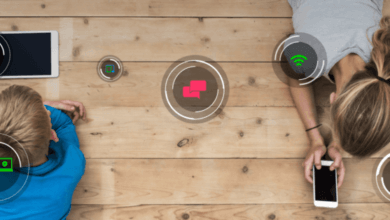Mar a chuireas tu dheth smachdan phàrantan air Android

Tha dòighean gu leòr ann airson smachd a chumail air gnìomhachd innealan do phàiste air astar. Feumaidh tu sgrùdadh a dhèanamh air dòigh earbsach is èifeachdach gus cleachdadh inneal an leanaibh a chuingealachadh. Nuair a dh'fhàsas do phàiste nas sine na 12 bliadhna agus is dòcha gum bi thu airson stad a chur air gnìomhan stiùiridh innealan. Mas e sin an suidheachadh an uairsin ionnsaich roghainnean an aplacaid smachd phàrantan atharrachadh. A bheil thu mothachail air mar a chuireas tu dheth smachdan phàrantan air Android? Soillsich leis na ceumannan gus modhan smachd phàrantan a chuir dheth agus ionnsaich mu na dòighean sòlaimte eile gus smachd a chumail air gnìomhachd inneal do phàiste air astar.
Ciamar a chuireas mi dheth smachdan phàrantan air an Family Link?
Lean air adhart leis an stiùireadh gu h-ìosal gus na smachdan phàrantan air Family Link a chuir dheth. Tha e duilich na roghainnean sgrùdaidh a chuir dheth gu tur ma tha do phàiste nas òige na 13 bliadhna. Bidh cuingealachaidhean pàirt ann gu bunaiteach airson clann fo 13 bliadhna. Is dòcha gum bu toil leat cuideachd: mar a bheir thu air falbh Family Link App.
Ceum 1: Fuasgail an inneal Android agad agus thoir gnogag air an aplacaid ‘Family Link’ air an inneal agad. Rach gu cunntas do phàiste san app.

Ceum 2: Brùth air an 'Stiùirich Settings' roghainn agus an uair sin a dhol gu 'Account info'.

Ceum 3: Cliog air an roghainn 'Stop Supervision' agus dearbhaich do thaghadh. An uairsin, mu dheireadh, thoir sùil air an teachdaireachd dearbhaidh agus bhuail 'Stop Supervision' a-rithist.

Ciamar a bheir mi air falbh smachdan phàrantan Family Link às aonais PIN?
Anns an earrainn seo, ionnsaichidh tu mar a bheir thu air falbh smachd phàrantan app Google Family Link gun a bhith a’ cleachdadh am PIN.
Is e am beachd bunaiteach an seo an dàta Google a tha air a stòradh a ghlanadh a sguabas às aig a’ cheann thall na roghainnean smachd phàrantan co-cheangailte ri aplacaidean Google Play Store leithid Family Link. San dòigh seo, chan fheum thu a dhol a-steach don PIN gus atharrachaidhean a dhèanamh ann an smachd phàrantan.
Ceum 1: Buail air an 'Settings' icon air do Android inneal

Ceum 2: Tagh an 'Apps and Notification' roghainn bhon liosta.

Ceum 3: Tagh 'Google Play Store -> Storage'.

Ceum 4: Brùth air a 'Clear Dàta' phutan agus an uair sin a 'dearbhadh do ghnìomh le bhith a' briogadh 'OK'.

Bidh am modh-obrach gu h-àrd a’ sguabadh às a h-uile dàta Google Play Store a’ toirt a-steach na roghainnean smachd phàrantan. A-nis gu bheil fios agad mar a chuireas tu dheth roghainnean smachd phàrantan air Android.
Ciamar a chuireas mi dheth smachdan phàrantan air Google Play?
San dòigh seo, feumaidh tu a dhol a-steach don PIN co-cheangailte gus atharrachaidhean a dhèanamh ann an roghainnean smachd phàrantan Google Play. Ma dhìochuimhnicheas tu am PIN, cleachd an dòigh gu h-àrd gus smachdan phàrantan aplacaidean co-cheangailte ri Google a thoirt air falbh.
Ceum 1: Fosgail am fòn Android agad, agus thoir gnogag air an 'Play Store' icon.

Ceum 2: Ann an uinneag Google Play Store, tap air na trì loidhnichean còmhnard aig mullach clì na sgrìn. Is e taba ‘Menu’ a th’ ann airson Google Play Store. Feumaidh tu sgrùdadh a dhèanamh air na roghainnean sa 'Chlàr-taice' seo gus na roghainnean smachd phàrantan iomchaidh atharrachadh.

Ceum 3: Brùth air an 'Roghainnean' roghainn bhon liosta leudaichte.

Ceum 4: Tarraing sìos am bàr-scrollaidh agus tagh 'Smachd Phàrant' fon chlàr 'Smachd Cleachdaiche'.

Ceum 5: A-nis, feumaidh tu tog an tionndadh dheth an 'Smachd Phàrant' roghainn.

Ceum 6: Nochdaidh uinneag pop-up ag iarraidh PIN. An seo, feumaidh tu a dhol a-steach don PN cheart airson a dhol air adhart.

Cuir a-steach am PIN ceithir-fhigearach agus buail am putan ‘OK’ gus na roghainnean smachd phàrantan ann an Google Play Store a dhì-cheadachadh.
Ciamar a chuireas mi dheth smachdan phàrantan air Samsung le Ease?
Tha 'Modh Kids' ri fhaighinn air fònaichean Samsung le roghainnean smachd phàrantan comasach. Is e modh stèidhichte a th’ ann gus clann a dhìon bho bhith a’ faighinn cothrom air susbaint cunnartach air an àrd-ùrlar eadar-lìn. Gus an surf 'Modh Kids' seo a chuir dheth tro na ceumannan gu h-ìosal
Ceum 1: Fuasgail do Samsung Phone.
Ceum 2: Tap air an 'Roghainnean' roghainn.

Ceum 3: Tagh 'Apps' bhon taisbeanadh liosta.

Ceum 4: Tagh an 'Kids Mode' agus cuir à comas no stad feachd le bhith a 'cnagadh air a' phutan iomchaidh.

Carson a tha feum aig pàrantan fhathast air an app smachd phàrantan treas-phàrtaidh?
Bidh a’ mhòr-chuid de phàrantan didseatach a’ roghnachadh aplacaidean smachd phàrantan earbsach is èifeachdach mar mSpy gus sùil a chumail air gnìomhachd innealan na cloinne aca air astar. Anns an dòigh-beatha meacanaigeach seo, tha amannan duilich aig pàrantan ann a bhith a’ cumail sùil gheur air gnìomhachd air-loidhne an cuid cloinne. mSpy, tha pàirt deatamach aig app smachd phàrantan treas-phàrtaidh ann a bhith a’ lughdachadh ùine sgrion do phàiste gun oidhirp.
Feartan iongantach an aplacaid smachd phàrantan mSpy
- Leasaich deagh chleachdaidhean didseatach nad chlann a’ cleachdadh an roghainn ‘Screen Time’.
- Cum sùil air mion-fhiosrachadh àite fìor-ùine do phàiste air astar.
- Bidh am feart ‘Lorg Susbaint Sònraichte’ a’ lorg teachdaireachdan neo-iomchaidh ann an inneal na cloinne agus a’ toirt fios do phàrantan gun dèan iad gnìomh ann an àm.
- Tha mSpy Bidh smachdan phàrantan YouTube a’ bacadh bhideothan susbaint inbheach bho bhith a’ dol a-steach gu fòn do phàiste.
- Tha an roghainn Làrach-lìn Filter a 'cuingealachadh taisbeanadh susbaint neo-riatanach air inneal do phàiste.
- Dealbhaich clàr latha glic airson do phàiste a’ cleachdadh an roghainn “Smart Scheduler”.
Dealbh mionaideach de na feartan iongantach de mSpy
App Blocker: Ma lorgas tu aplacaidean cunnartach air fòn do phàiste faodaidh tu na h-aplacaidean sin a bhacadh air astar eadhon gun fhios dhaibh. Chan fhaigh do phàiste cothrom air na h-aplacaidean a tha air am bacadh tuilleadh ann an dòigh sam bith.

Aithisg Gnìomhachd: Tha aithisg mhionaideach air gnìomhachd inneal do phàiste a-nis ri fhaighinn leis an mSpy app smachd phàrantan. Gheibh thu an aithisg iarrtais. Faodaidh tu surfadh tro na h-aithisgean làitheil gus smachd a chumail air gnìomhachd inneal do phàiste. Anns an aithisg seo, gheibh thu a-mach an ùine a chaidh a chosg air gach aplacaid, làrach-lìn, msaa. A' cleachdadh na h-aithisge seo, faodaidh tu faighinn a-mach a bheil do phàiste air a thrèigsinn gu geamannan no làrach-lìn sònraichte sam bith. Stèidhichte air an dàta san aithisg faodaidh tu na gnìomhan riatanach a ghabhail.

Ùine Sgrion: Tha an t-àm ann smachd a ghabhail air gnìomhachd inneal do phàiste. Le cuideachadh bhon fheart seo, faodaidh tu crìoch ùine a shuidheachadh airson cleachdadh inneal do phàiste. Nuair a thig an ùine shuidhichte gu crìch, glasaidh am fòn gu fèin-ghluasadach. Chan urrainn dhan chlann an glas seo fhosgladh gus an cuir thu a-mach e air astar.
Lorg teacsaichean agus dealbhan amharasach: mSpy lorg gnìomhan amharasach ann am fòn do phàiste. Ma lorgas e teacsaichean inbheach no cànan oilbheumach sam bith sa bhogsa teachdaireachd gheibh an inneal pàrant ceangailte sa bhad comharra rabhaidh. Tha e mar inneal-rabhaidh dha pàrantan ceumannan sgiobalta a ghabhail mus tig an suidheachadh nas miosa.

Co-dhùnadh
Mar sin, tha thu a-nis mothachail air mar a thionndadh dheth phàrantan smachd aplacaidean air Android innealan. Aig àm air choreigin, nuair a dh’fhàsas do phàiste nas sine na 13 bliadhna tha feum air na roghainnean smachd phàrantan a chuir dheth gus an àrd-ùrlar air-loidhne a sgrùdadh airson na sgilean aca a gheurachadh. Faodaidh tu cuideachd am pròiseas tionndaidh seo fheuchainn eadhon ged a tha do phàiste nas òige na 13 bliadhna. Tha an t-àm ann surfadh gu faiceallach tro na ceumannan a chaidh a dheasbad gu h-àrd gus na roghainnean smachd phàrant agad a chuir dheth air diofar àrd-ùrlaran leithid Google Family Link, Google Play Store, agus suidheachadh togte air fònaichean Samsung. mSpy na phrògram foirfe airson sùil gheur a chumail air gnìomhachd fòn do phàiste ann an dòigh iomallach. Gus dèiligeadh ris na dùbhlain air-loidhne, dèan feum de inneal earbsach mar mSpy gus saidhbear sàbhailte a chruthachadh airson do phàiste a sgrùdadh agus a fhàs.
Dè cho feumail 'sa bha an dreuchd seo?
Cliog air rionnag airson a mheas!
Ìre cuibheasach / 5. Cunntas bhòt: